Comment débloquer un iPhone avec un code d’accès oublié : EveryiPhone.com
Comment débloquer mon iPhone si j’ai oublié le code d’accès ?
Apple explique comment débloquer l’iPhone si vous avez oublié le code d’accès ou le mot de passe dans le manuel de chaque modèle. Pour l’iPhone 5c, par exemple, elle est fournie à la page 155 ainsi que sur le site d’assistance de l’entreprise. Cependant, comme il s’agit d’une question très fréquemment posée, les réponses officielles et l’aide supplémentaire sont ci-dessous pour vous faciliter la tâche.
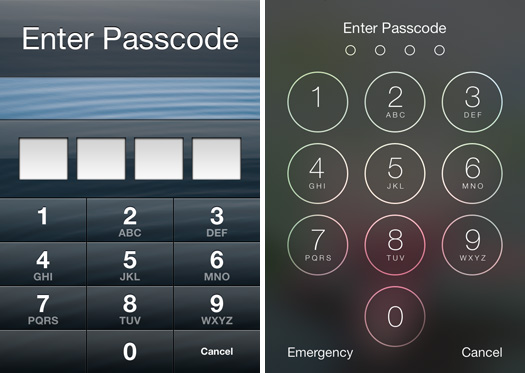
Image Credit : EveryiPhone.com (Écrans de code d’accès de l’iPhone – iOS 6, à gauche ; iOS 7, à droite)
A propos des codes d’accès de l’iPhone
Le comportement exact de l’iPhone dépend de sa configuration lorsqu’on oublie le code d’accès. Par défaut, il n’y a pas du tout de code d’accès. Cependant, Apple note ce qui suit concernant les codes d’accès oubliés :
Si vous saisissez un code d’accès erroné à plusieurs reprises, votre iPhone sera désactivé pendant des intervalles plus longs avant que vous puissiez réessayer. Après un trop grand nombre de tentatives infructueuses, vous ne pourrez pas réessayer avant de le connecter à l’ordinateur avec lequel vous l’avez synchronisé en dernier lieu .
Note : Vous pouvez configurer votre appareil pour qu’il s’efface après dix tentatives consécutives de mot de passe incorrect. Ce paramètre est désactivé par défaut. Il peut être activé en appuyant sur Paramètres > Général > Verrouillage par code d’accès.
Si vous ne vous souvenez plus du code d’accès, vous devrez restaurer votre appareil à l’aide de l’ordinateur avec lequel vous l’avez synchronisé pour la dernière fois . Cela vous permet de réinitialiser votre code d’accès et de resynchroniser les données de l’appareil (ou de restaurer à partir d’une sauvegarde). Si vous restaurez sur un autre ordinateur qui n’a jamais été synchronisé avec l’appareil, vous pourrez déverrouiller l’appareil pour l’utiliser et supprimer le code d’accès, mais vos données ne seront pas présentes.
Veuillez également noter que les représentants d’Apple ne peuvent pas non plus déverrouiller un iPhone pour vous sans le restaurer. Le processus de restauration effacera tout ce qui s’y trouve.
Comment débloquer les codes d’accès d’un iPhone
Si vous avez oublié le code d’accès de votre iPhone, vous devrez restaurer l’appareil.
Pour restaurer votre iPhone — ce qui, encore une fois, supprime toutes vos données (chansons, photos, vidéos, applications, et ainsi de suite) sur l’iPhone utilisez les instructions suivantes. Soyez absolument sûr d’avoir sauvegardé le contenu de votre iPhone avant de le restaurer.
HiPhone précédemment synchronisé avec un Mac ou un PC
Si vous avez précédemment synchronisé votre iPhone avec iTunes sur un ordinateur Mac ou Windows, vous pouvez généralement encore sauvegarder les ajouts récents sur votre iPhone en le connectant au même ordinateur que celui que vous avez utilisé auparavant sans avoir à entrer le code d’accès.
Après la sauvegarde, il vous suffit de « restaurer » votre iPhone et de faire copier la sauvegarde sur l’iPhone avec iTunes.
Les instructions officielles d’Apple pour restaurer un iPhone avec iTunes sont les suivantes :
- Connectez votre iPhone à votre ordinateur .
- Dans iTunes, sélectionnez l’iPhone dans la liste « Appareils », puis « Résumé » en haut de l’écran.
- Si iTunes ne synchronise pas automatiquement votre iPhone, faites-le manuellement
- Cliquez sur » Vérifier la mise à jour » : iTunes vous indique si une version plus récente du logiciel de l’iPhone est disponible.
- Cliquez sur » Restaurer « . Suivez les instructions à l’écran pour terminer le processus de restauration. Lors de la restauration, il est recommandé de sauvegarder l’iPhone lorsque cela vous est demandé.
- Lorsque l’assistant de configuration iOS vous demande de configurer votre iPhone, choisissez » Restaurer à partir d’une sauvegarde iTunes « .
- Sélectionnez votre appareil dans iTunes et choisissez la sauvegarde la plus récente de votre iPhone.
Après ce processus, votre iPhone devrait être restauré avec les informations de sa dernière sauvegarde, mais il n’aura plus le code d’accès activé. Il serait sage de bien réfléchir avant de définir un autre code d’accès ou d’utiliser à nouveau la fonction de code d’accès.
Iphone précédemment sauvegardé avec iCloud
Apple explique que « si vous avez activé Find My iPhone, vous pouvez utiliser Remote Wipe pour effacer le contenu de votre appareil. » De même, « si vous avez utilisé iCloud pour sauvegarder, vous pourrez peut-être restaurer la sauvegarde la plus récente pour réinitialiser le code d’accès après l’effacement de l’appareil. »
Apple explique séparément le processus iCloud simple pour effacer un iPhone. Celui-ci est surtout destiné à un iPhone perdu ou volé, mais la partie pertinente pour un mot de passe oublié est la suivante :
- S’identifier sur iCloud avec votre identifiant Apple (celui que vous utilisez avec iCloud ), puis cliquer sur » Trouver mon iPhone. »
- Cliquez sur » Tous les appareils « , puis sélectionnez l’iPhone que vous souhaitez effacer.
- Dans la fenêtre d’informations, cliquez sur » Effacer l’iPhone. «
- Entrez votre mot de passe Apple ID . Si l’appareil que vous effacez a iOS 7 ou une version ultérieure, entrez un numéro de téléphone et un message.
- Vous pouvez restaurer les informations sur l’appareil en utilisant la sauvegarde iCloud (si la sauvegarde était activée avant que vous l’effaciez).
Tout comme le processus de restauration d’iTunes, votre iPhone devrait être restauré de cette façon via iCloud avec les informations de sa dernière sauvegarde, mais votre iPhone n’aura plus le code d’accès activé. Réfléchissez définitivement avant de définir un autre code d’accès.
L’iPhone n’a jamais été synchronisé ou sauvegardé
Si vous n’avez jamais synchronisé votre iPhone avec iTunes sur un ordinateur ou sauvegardé à l’aide d’iCloud, la seule option est de restaurer l’iPhone comme neuf, ce qui supprimera toutes vos informations personnelles. Un code d’accès qui peut être contourné par n’importe qui ne serait pas d’une grande utilité, c’est donc comme prévu à des fins de sécurité.
Si vous vous trouvez dans cette situation, essayez de ne pas paniquer. Respirez profondément. Laissez votre iPhone derrière vous, allez vous promener, et essayez de ne pas penser au code d’accès en tant que tel. Le fait de vous séparer de la frustration peut aider votre subconscient à libérer les informations que vous avez oubliées.
Si vous ne vous souvenez toujours pas de votre code d’accès à votre retour, tenez l’iPhone dans votre main et, idéalement, asseyez-vous ou tenez-vous debout à un endroit où vous savez que vous avez déjà entré votre code d’accès.
Si ce n’est pas une option, essayez de faire face à une direction vers laquelle vous étiez lorsque vous avez réussi à saisir votre code d’accès précédemment. Détendez-vous. Fermez les yeux. Ouvrez à nouveau les yeux. Entrez le code de passe sans effort conscient pour vous souvenir des chiffres ou des lettres, mais plutôt en le « ressentant ». Vous pouvez être en mesure de déclencher essentiellement la « mémoire musculaire » du modèle de mouvement que vous avez utilisé auparavant pour entrer le code.
Si rien de tout cela ne fonctionne, malheureusement, vous devrez recommencer comme si vous veniez d’avoir un nouvel iPhone. Si vous n’avez l’iPhone que depuis quelques jours (ce qui est le moment où les gens ont le plus tendance à oublier le code d’accès, peut-être n’est-ce pas un problème majeur).
Si vous avez récemment défini un code d’accès sur un iPhone contenant de nombreuses informations personnelles qui ne sont pas synchronisées à l’aide d’iTunes ou sauvegardées à l’aide d’iCloud et que ces informations sont vraiment importantes pour vous, vous pourriez envisager d’acheter un nouvel iPhone sans restaurer l’ancien. L’espoir serait que vous puissiez vous souvenir du code d’accès à un moment donné dans le futur. Peut-être que l’achat d’un nouveau téléphone coûteux vous permettra de vous souvenir du code d’accès le lendemain. D’oh!
Néanmoins, la prochaine fois, soit (1) n’utilisez pas de code d’accès, (2) utilisez plutôt le Touch ID de l’iPhone 5s, activé par les empreintes digitales, soit (3) veillez à synchroniser votre iPhone inférieur avec iTunes et/ou iCloud.